如果你的深度技术ghost win8 32位装机版电脑是带光驱,手上又有光盘的话,可以选择光盘安装雨林木风win7旗舰版64位系统的,这样,储存数据是最稳定的,U盘工具可没有这个功能。
光盘安装雨林木风win7旗舰版最为传统有效,虽然光盘重装ghost win7有被U盘安装方式取代的趋势,但是光盘装雨林木风旗舰版win7可是装机人员常用的方法,也是最高级的。
1、刻录好的雨林木风ghost win764位旗舰版系统。
2、带光驱的系统之家32位windows7 系统电脑。
3、设置电脑启动为光驱启动。
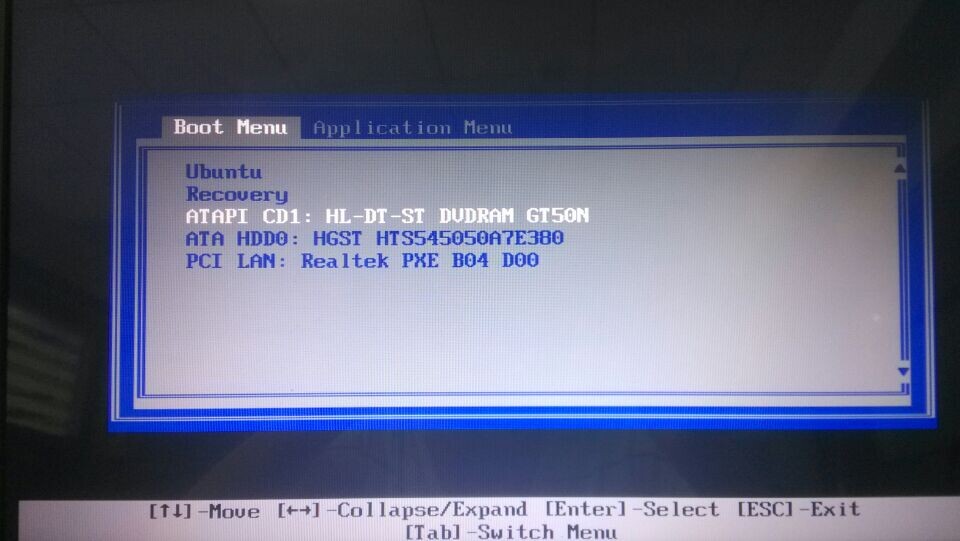
光盘安装雨林木风win7旗舰版载图1
光盘安装雨林木风win7旗舰版64位教程:
1、设置光驱为第一启动后,
把光盘放入光驱。
重启电脑,
此时会出现带有
"press any key to boot from CD..."字样的界面,
这时随便按下键盘上的某个键即可。
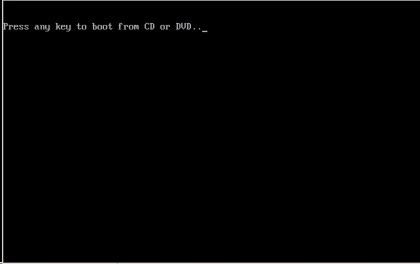
光盘安装雨林木风win7旗舰版载图2
2、稍等片刻之后,
则是会出现雨林木风ghost win7 64位系统安装界面,
选择“安装Win7系统到C盘”。
如果是新电脑,则需要对电脑分区,
以后才是安装系统。

光盘安装雨林木风win7旗舰版载图3
3、选择好后,
则是会进入的是系统一键还原进度界面,
在这里可以看到还原进度。
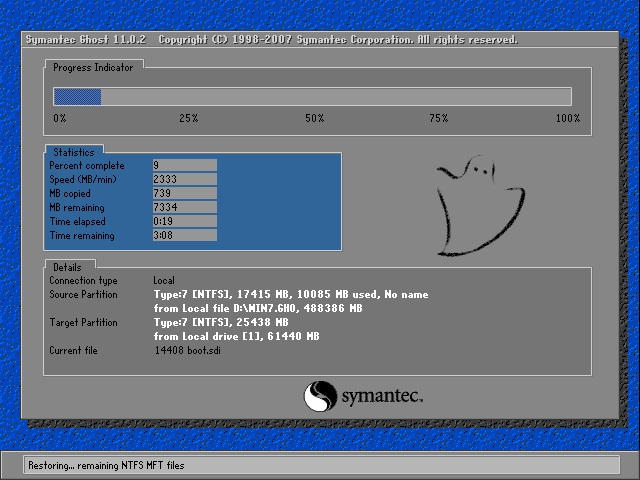
光盘安装雨林木风win7旗舰版载图4
4、接下来是系统的自动安装过程了,
光盘重装windows7旗舰版64位过程会自动识别安装硬件驱动,
和一键自动激活win7系统。
以下为安装界面:

光盘安装雨林木风win7旗舰版载图5
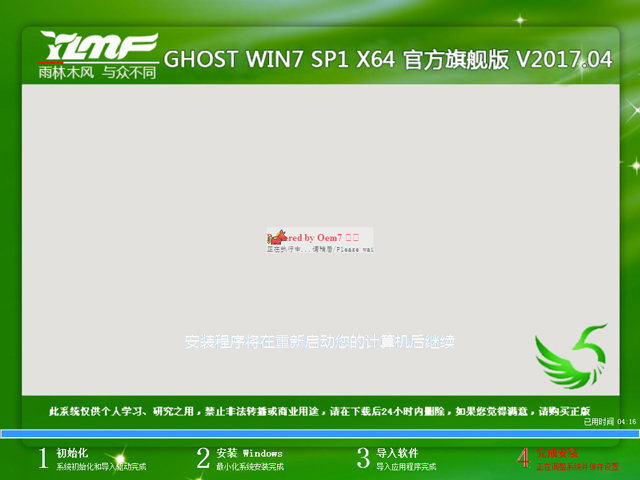
光盘安装雨林木风win7旗舰版载图6
5、喝口茶或化个妆的功夫,
光盘装雨林木风旗舰版win764位系统能够就好了,
光盘重装ghost win7好之后的画面如下:
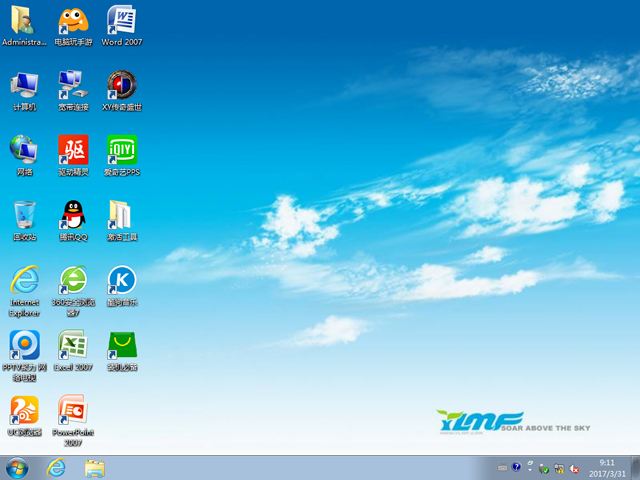
光盘安装雨林木风win7旗舰版载图7
点击阅读全文